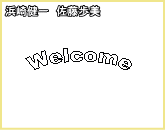 おしゃれな表札の手作りウェルカムボード 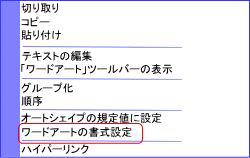 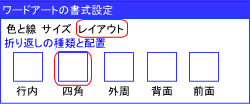 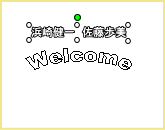 おしゃれな表札の手作りウェルカムボード 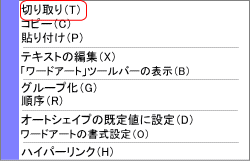 |
ページには、左図のように名前が挿入されます(まだ、移動することが出来ません。次の手順で自由に配置できるようにします) 名前の上にカーソルを持つて行き、右クリックします。 左のメニュウが表示されます 作成手順 1.表示されたメニュウから <ワードアートの書式設定>をクリックします ワードアートの書式設定ダイアログボックスが表示されます 2.<レイアウト>をクリックします 3.左から二番目の<四角>を選択してクリックします 下の<OK>をクリックしてください 文字に、左の図のような範囲指定マークが付き、自由にドラックすることができます (文字の上で、左クリックを押したまま、文字を移動します) ※文字の挿入方法 <ワードアート ギャラリー>で文字の形を選びます <ワードアート テキストの編集>で書いてフォントとサイズを決めます <ワードアートの書式設定>で配置の設定をします この、方法を繰り返し 必要なメッセージと名前を書いてください ※一度、書いた文字を削除したいとき 文字の上にカーソルを持つて行き、右クリックします。 左のメニュウが表示されたら <切り取り>をクリックして、削除してください。 |